تعمل أفضل علامات Chrome على إجراء تعديلات للحصول على تجربة مستخدم أفضل على نظام التشغيل Windows
إذا كنت تستخدم Google Chrome وترغب في تحسين إنتاجيتك ، فيجب عليك التحقق من إعدادات Chrome Flags(Chrome Flags settings) . من خلال فتح هذه الإعدادات المخفية ، يمكنك تخصيص المتصفح والقيام بالمزيد باستخدامه. للبدء ، أدخل chrome://flags في شريط URL واضغط على (URL)Enter لفتح صفحة تكوين Flags .
تعدل Chrome Flags(Chrome Flags) لتجربة مستخدم أفضل
1] إظهار عنوان الصفحة لاقتراح المربع متعدد الاستخدامات(1] Show page title of Omnibox suggestion)
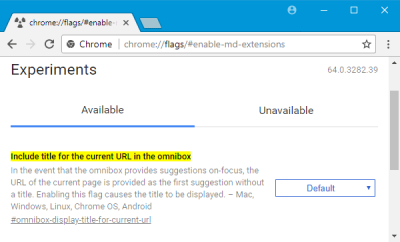
يساعد المربع متعدد الاستخدامات(Omnibox) المستخدمين على البحث مباشرة من شريط عنوان URL(URL) العادي . بشكل عام ، يعرض عنوان URL للصفحة(URL) فقط . ومع ذلك ، إذا كنت تريد إظهار عنوان الصفحة لاقتراحات المربع متعدد الاستخدامات(Omnibox) ، فإليك ما تحتاج إلى تغييره. ابحث عن هذين الخيارين-
- قم بتضمين عنوان (Include)URL الحالي في المربع متعدد الاستخدامات(Omnibox)
- التخطيط العمودي لواجهة مستخدم المربع متعدد الاستخدامات
بدلاً من ذلك ، يمكنك إدخالها في شريط URL-
- chrome: // flags / # omnibox-display-title-for-current-url
- chrome: // flags / # omnibox-ui-vertical-layout
بشكل افتراضي ، يجب تعيينها على افتراضي(Default) . تحتاج إلى تغييره إلى ممكّن(Enabled) .
2] تصميم المواد(2] Material design)

على الرغم من أن Google Chrome يستخدم التصميم متعدد الأبعاد ، إلا أنه يمكنك اللعب ببعض الإعدادات لتمكينه أو تعطيله في أماكن معينة. يمكنك تعطيل تصميم المواد في صفحة الإشارات المرجعية والإشعارات وصفحة الإضافات وما إلى ذلك.
ابحث عن مادة(material) . يجب أن تجد بعض الخيارات على النحو التالي-
- تمكين الإشارات المرجعية للتصميم متعدد الأبعاد
- التصميم متعدد الأبعاد(Material Design) في بقية واجهة المستخدم الأصلية للمتصفح
- إشعار نمط جديد
- تمكين ملحقات تصميم المواد
بدلاً من ذلك ، يمكنك إدخال هذه في شريط URL لزيارة الإعدادات مباشرة-
- chrome: // flags / # Secondary-ui-md
- chrome: // flags / # enable-message-center-new-style-الإعلام
- chrome: // flags / # enable-md-bookmarks
- chrome: // flags / # enable-md-extension
يمكنك تحديد ممكّن(Enabled) أو معطل(Disabled) من القائمة المنسدلة لتعطيل / تمكين تصميم المواد في Google Chrome .
3] تمكين بروتوكول QUIC(3] Enable QUIC protocol)

QUIC هو دمج بروتوكولات TCP(TCP) و UDP . وفقًا لـ Google ، يعد هذا أسرع بكثير من البروتوكولات الأخرى لأنه لا يستهلك الكثير من الوقت قبل أن يبدأ في تبادل البيانات بين الكمبيوتر وخادم الوجهة. لتمكينه ، ابحث عن بروتوكول QUIC التجريبي(Experimental QUIC protocol) في صفحة Chrome Flags وقم بتمكينه وفقًا لذلك.
عنوان URL المباشر الخاص به هو:
- chrome: // flags / # enable-quic
4] إظهار تنبؤات الملء التلقائي(4] Show Autofill predictions)

إذا كنت تملأ النماذج بشكل متكرر ، فستكون هذه الميزة مفيدة لك لأنها تعرض النص كنص عنصر نائب عند ملء النماذج في Google Chrome .
لتمكينه ، إما ابحث عن إظهار تنبؤات الملء التلقائي(Show Autofill predictions) أو أدخل هذا في شريط عنوان URL-
- chrome: // flags / # show-auto-type-تنبؤات
بعد ذلك ، تحتاج إلى تمكين هذه الميزة.
5] Import/Export password
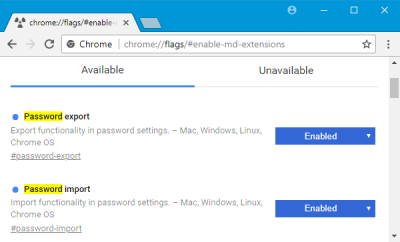
إذا كنت قد حفظت كلمات المرور في Google Chrome وتريد نقلها إلى جهاز كمبيوتر آخر ، فإليك كيفية الحصول على ميزة استيراد كلمات المرور وتصديرها(import and export passwords) في Google Chrome.
تحتاج إلى البحث عن تصدير (Password export)كلمة المرور واستيراد كلمة المرور(Password import) وتنشيطهما معًا.
هذه هي عناوين URL المباشرة-
- chrome: // flags / # password-export
- chrome: // flags / # password-import.
6] تمكين صورة داخل صورة(6] Enable picture-in-picture)

إذا كنت تشغل مقاطع الفيديو كثيرًا وتتصفح في وقت واحد ، فإليك حلاً بسيطًا يتيح لك القيام بالأمرين بسهولة. يمكنك تمكين صورة داخل صورة ومشاهدة مقاطع الفيديو جنبًا إلى جنب مع المهام الأخرى.
ابحث عن تمكين صورة في الصورة(Enable picture in picture) وقم بتمكين الميزة. عنوان URL(URL) الخاص به هو-
- chrome: // flags / # enable-picture-in-picture
بعد التمكين ، إذا قمت بالنقر نقرًا مزدوجًا فوق مقطع فيديو ، فستجد خيارًا يسمى Picture In Picture في قائمة السياق. تحتاج إلى تحديده للحصول على الفيديو في نافذة منبثقة.
بعد تمكين أو تعطيل أي ميزة ، يجب عليك إعادة تشغيل المتصفح لرؤية التغييرات.
Related posts
10 Best Chrome و Edge و Firefox ملحقات لحفظ الصفحة لقراءة وقت لاحق
Best YouTube ملحقات ل Google Chrome لتحسين الخبرة
Best Kodi إضافات وملحقات ل Chrome & Firefox
Best شحن VPN مجانا ل Chrome and Firefox browsers
Best Chrome ملحقات الملفات لزيادة الإنتاجية على Windows PC
Best Chrome ملحقات لمساعدتك في الاسترخاء أو تكون منتجة في المنزل
كيفية Destroy Profile على Browser Close في Google Chrome
أفضل موضوعات ل Google Chrome Browser
Error Code 105 ERR_NAME_NOT_RESOLVED في Google Chrome
FIX: Vimeo لا يعمل في Chrome or Firefox
35 من أفضل Google Chrome Flags لنظام Android
Anna Assistant هو مثالي voice assistant ل Google Chrome
أفضل ملحقات كروم منتقي الألوان للحصول على رموز ألوان HEX و RGB و HSL
كيفية الاشتراك في Google FLoC (Privacy Sandbox) في Chrome
Chrome or Firefox لا يمكن تنزيل الملفات أو حفظها على جهاز الكمبيوتر الخاص بك
Chrome Connectivity Diagnostics Plugin اختبارات Network Connection
كيفية تغيير Default Print Settings في Google Chrome
كيفية تثبيت Chrome Themes على Microsoft Edge browser
كيفية استيراد أو تصدير الإشارات المرجعية Google Chrome إلى HTML file
كيفية تمكين Global Media Playback Control في Chrome
